|
|
|
|
|
 |
|
|
|
|
|
Öffne ein neues Blatt in der Grösse 580x630.
|
|
|
Ebene /Neue Rasterebene . Nenne sie Körper . Öffne die Datei Körper.sel. Fülle die Auswahl mit weiss . Effekte/Bildrauschen/hinzufügen/5%/gleichmässig. Auswahl umkehren. Effekte/3 D Effekte/Schatten und übernehme folgende Einstellungen :
|
|
|
 |
|
|
Auswahl/keine Auswahl.
|
|
|
Ebene /Neue Rasterebene . Nenne sie Kopf. Öffne die Datei Kopf.sel . Wiederhole die Schritte die beim Körper angewandt wurden . Auswahl/keine Auswahl .
|
|
|
Ebene /Neue Rasterebene. Nenne sie Handschuh links. Öffne die datei Handschuh links.sel. Fülle die Auswahl mit FFCC43. Bildrauschen/hinzufügen/5%/gleichmässig. Effekte/Textur Effekte/Textur und übernehme folgende Einstellungen :
|
|
|
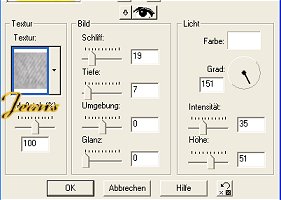 |
|
|
Auswahl umkehren, Effekte/3D Effekte/Schatten , übernehme die gleichen Einstellungen , stelle die Farbe aber auf #E3EA3D. Auswahl/keine Auswahl
|
|
|
Ebene /Neue Rasterebene. Nenne sie Handschuh rechts . Öfnne die datei Handschuh rechts.sel . Wende die gleichen Schritte an wie beim linken Handschuh .
|
|
|
Ebene /Neue Rasterebene . Nenne sie Stulpen links . Öffne die Datei h Stulpen links . Fülle die Auswahl mit #C00000 . Effekte/Bildrauschen/hinzufügen/5%/gleichmässig . Effekte /Textur Effekte . Die Einstellungen bleiben gleich . Auswahl umkehren . Effekte/3 D Effekte/Schatten , gleiche Einstellungen . Farbe=#800000. Auswahl/keine Auswahl .
|
|
|
Ebene /Neue Rasterebene . Nenne sie Stulpen rechts. Öffne die Datei h Stulpe rechts . Wiederhole die oberen Schritte .
|
|
|
Ebene /Neue Rasterebene . Nenne sie Schal 1. Öffne die Datei Schal 1.sel .Fülle die Auswahl mit der Farbe #0000C0. Effekte/Bildrauschen/hinzufügen/5%/gleichmässig. Effekte/Textur Effekte/Textur . diese Einstellungen sind gleich .Auswahl umkehren. Effekte/3D Effekte/Schatten gleiche Einstellungen /Farbe= #000080. Auswahl /keine Auswahl .
|
|
|
Ebene /Neue Rasterebene . Nenne sie Schal . Öffne die Datei Schal 2 .sel . Wiederhole die Schritte wie sie eben bei Schal 1 angewendet wurden . Ziehe die beiden Handschuh Ebenen über die Schalebenen . Ziehe auch die beiden Stulpen Ebenen über die Handschuh Ebenen in der Ebenenpalette .
|
|
|
Ebene /Neue Rasterebene. Nenne sie Detail . Öffne die Datei details.sel . Fülle die Auswahl mit schwarz. Auswahl/keine Auswahl .
|
|
|
Ebene /Neue Rasterebene . Nenne sie Hut hinten . Öffne die Datei hut hinten.sel .Fülle die Auswahl mit der Farbe #1C1D58. Auswahl /keine Auswahl . Ziehe die Ebene unter die Kopf Ebene .
|
|
|
Ebene /Neue Rasterebene . Nenne sie hut oben. Öffne die Datei hut oben.sel . Wiederhole die Schritte wie beim Schal 1. Auswahl/keine Auswahl .
|
|
|
Ebene /Neue Rasterebene. Nenne sie Hut Detail . Öffne die Datei Hut details.sel . Fülle die Auswahl mit schwarz. Auswahl/keine Auswahl .
|
|
|
Ebene /Neue Rasterebene . Nenne sie Hut vorne. Öffne die Datei hut vorne.sel . Wiederhole die Schritte wie beim Handschuh Stulpen. Auswahl/keine Auswahl .
|
|
|
Ebene /Neue Rasterebene . Nenne sie Augen. Öffne die Datei Augen.sel . Fülle die Auswahl mit schwarz . Effekte 3D Effekte/Innenfaser /im Drop Down Menü Rund auswählen . Auswahl/keine Auswahl .
|
|
|
Ebene /Neue Rasterebene . Nenne sie Nase . Öffne die Datei Nase.sel .Fülle die Auswahl mit der Farbe #F68122. Effekte/Bildrauschen/hinzufügen/5%/gleichmässig. Auswahl umkehren. Effekte/3D Effekte/Schatten gleiche Einstellungen /Farbe= #800000 Auswahl /keine Auswahl . .
|
|
|
Ebene /Neue Rasterebene. Nenne sie Mund . Öffne die Datei Mund.sel . Fülle die Auswahl mit schwarz. Auswahl/keine Auswahl .
|
|
|
Bild/Bildgrösse 50 % Achte darauf , dass alle Ebenenverbinden nicht aktiv ist.
|
|
|
Ebene /Neue Rasterebene . Nenne sie text . Klicke auf das A. Klicke in Dein Bild , schreibe Deinen Text . Antialising und freie Auswahl aktiv ..Klicke auf ok . Auswahl umkehren . Effekte/3D Effekte/Schatten gleiche Einstellungen . Farbe= 000000
|
|
|
© des Tuts by Tina/Stationery-dream.de
|
|
|
|
|
|
|
|